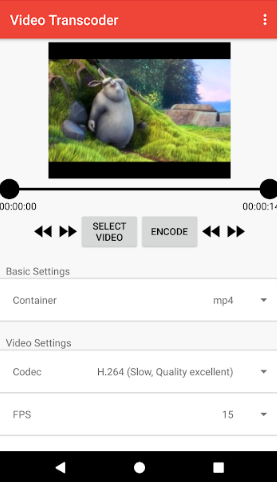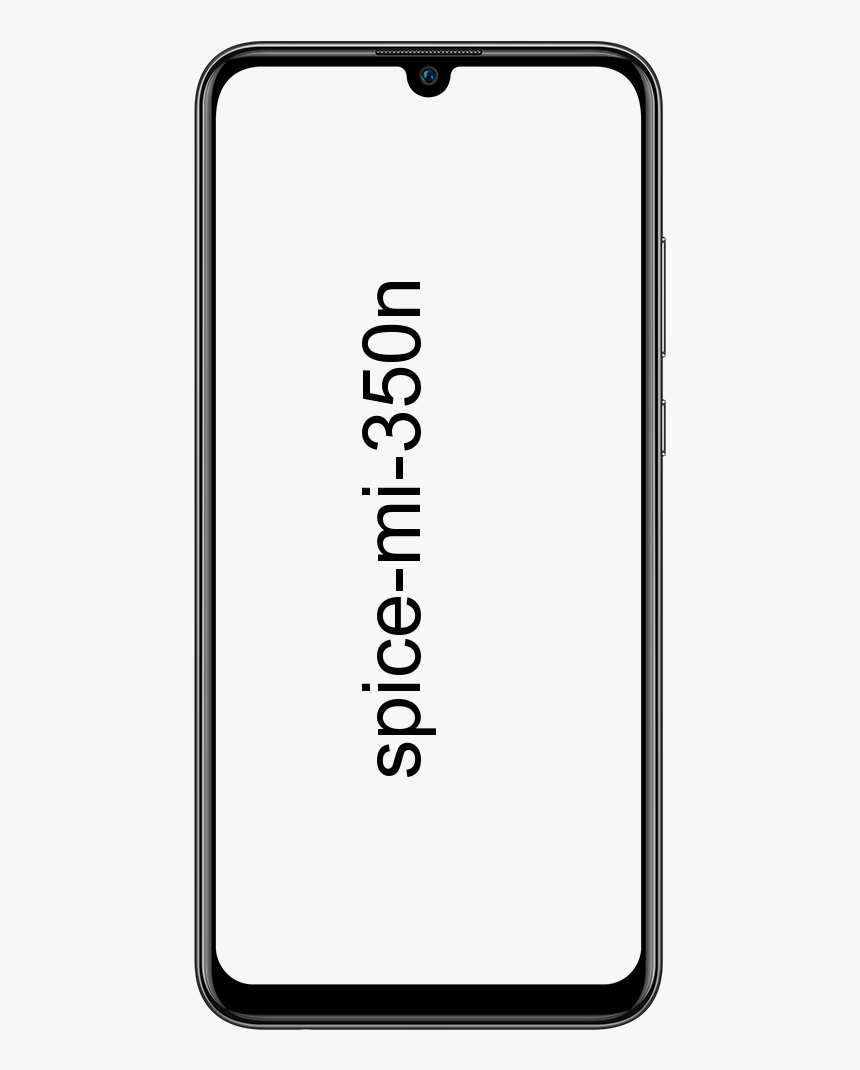விசைப்பலகை அல்லது சுட்டி போர்க்கள 2 இல் வேலை செய்யவில்லை - அதை சரிசெய்யவும்

பேட்டில்ஃபிரண்ட் 2 இல் விசைப்பலகை அல்லது மவுஸ் வேலை செய்யாமல் இருப்பதற்கான தீர்வை நீங்கள் தேடுகிறீர்களா? ஆம் எனில், நீங்கள் அந்த இடத்தில் இருக்கிறீர்கள். ஈ.ஏ. ஸ்டார் வார்ஸ் பேட்டில்ஃபிரண்ட் II இது 2017 ஆம் ஆண்டில் வெளியிடப்பட்ட மிகவும் பிரபலமான மற்றும் பிரபலமான அதிரடி துப்பாக்கி சுடும் வீடியோ கேம்களில் ஒன்றாகும், மேலும் வீரர்கள் அதை மிகவும் விரும்புகிறார்கள். இருப்பினும், காவிய விளையாட்டு கடையில் இலவசமாக அறிமுகப்படுத்தப்பட்ட பின்னர் டன் வீரர்கள் இந்த விளையாட்டில் பல்வேறு பிழைகள் அல்லது வேறு சில பிழைகளை எதிர்கொள்வது போல் தெரிகிறது. ஆர்வமுள்ள வீரர்கள் நிறைய இந்த விளையாட்டிற்கு நகர்கின்றனர், சேவையகம் தொடர்பான சில பிழைகள் இந்த நாட்களில் தோன்றத் தொடங்குகின்றன. இருப்பினும், பாதிக்கப்பட்ட சில வீரர்கள் பிரச்சினைகள் தொடர்பாக பிசி புறத்தைப் பெறுகின்றனர். நீங்கள் ஸ்டார் வார்ஸ் பேட்டில்ஃபிரண்ட் 2 மவுஸ் அல்லது விசைப்பலகை வேலை செய்யாத சிக்கலை எதிர்கொண்டால், அதைத் தீர்க்க இந்த சரிசெய்தல் வழிகாட்டியைப் பாருங்கள்.
ஈ.ஏ. சமூக மேலாளர்களில் ஒருவரின் கூற்றுப்படி, ஸ்டார் வார்ஸ் விளையாட்டில் இந்த விசைப்பலகை அல்லது சுட்டி வேலை செய்யாதது விளையாட்டு-இன் மேலடுக்கு விருப்பத்தின் காரணமாக ஏற்படலாம். ஆம்! பேட்டில்ஃபிரண்ட் 2 விளையாட்டைத் தொடங்கும்போது அல்லது விளையாடும்போது மவுஸ் அல்லது விசைப்பலகையைப் பயன்படுத்த முடியாவிட்டால், உங்கள் கணினி / லேப்டாப்பில் டிஸ்கார்ட் பயன்பாடு நிறுவப்பட்டிருப்பதாகவும், இயல்பாகவே விளையாட்டு மேலடுக்கு இயக்கப்பட்டிருப்பதாகவும் அர்த்தம். சில சந்தர்ப்பங்களில், டிஸ்கார்ட் பயன்பாட்டிலிருந்து மேலடுக்கு விருப்பத்தை முடக்குவது இந்த குறிப்பிட்ட சிக்கலை தீர்க்க வேண்டும்.
சாளரங்கள் 8 தற்காலிக தயாரிப்பு விசை
மேலும் காண்க: ஸ்டார் வார்ஸ் - பேட்டில்ஃபிரண்ட் 2 டிரிபிள் எக்ஸ்பி மற்றும் டபுள் எக்ஸ்பி
விசைப்பலகை அல்லது சுட்டி போர்க்கள 2 இல் வேலை செய்யவில்லை - அதை சரிசெய்யவும்

எனவே, கீழேயுள்ள படிகளை முடக்குவதற்கான முரண்பாடு மேலடுக்கு விருப்பத்தை நாங்கள் பகிர்ந்துள்ளோம். இருப்பினும், இது எப்படியாவது உங்களுக்கு வேலை செய்யவில்லை என்றால், கீழே கொடுக்கப்பட்டுள்ள வேறு சில முறைகளைப் பின்பற்றலாம்.
mmi குறியீட்டை எவ்வாறு சரிசெய்வது
டிஸ்கார்ட் மேலடுக்கை முடக்கு
உங்கள் கணினியில் டிஸ்கார்ட் பயன்பாடு ஏற்கனவே நிறுவப்பட்டிருப்பதற்கான வாய்ப்புகள் மிக அதிகம். இந்த வழக்கில், டிஸ்கார்டில் இருந்து இன்-கேம் மேலடுக்கு விருப்பமும் இயக்கப்படும். நீங்கள் அந்த விருப்பத்தை முடக்க வேண்டும்.
- க்கு செல்லுங்கள் பயன்பாட்டை நிராகரி உங்கள் பிசி / லேப்டாப்பில்.
- க்கு நகர்த்தவும் பயன்பாட்டு அமைப்புகள் மெனு> தட்டவும் மேலடுக்கு .
- இருந்து மேலடுக்கு பிரிவு, நீங்கள் வேண்டும் முடக்கு தி ‘விளையாட்டு மேலடுக்கை இயக்கு.’ மாற்று.
- முடக்கப்பட்டதும், டிஸ்கார்ட் பயன்பாட்டிலிருந்து வெளியேறவும்> உங்கள் கணினியை மறுதொடக்கம் செய்து ஸ்டார் வார்ஸ் பேட்டில்ஃப்ரண்ட் 2 விளையாட்டை இயக்க முயற்சிக்கவும்.
இது உங்களுக்காக வேலை செய்ய வேண்டும் என்று நம்புகிறேன், கேமிங் செய்யும் போது சுட்டி அல்லது விசைப்பலகை மீண்டும் வேலை செய்யும். ஒரு வேளை, இந்த முறை உங்கள் சிக்கலை தீர்க்கவில்லை ‘விசைப்பலகை அல்லது மவுஸ் பேட்டில்ஃபிரண்ட் 2 இல் வேலை செய்யவில்லை’, பிற பணித்தொகுப்புகளை முயற்சிக்கவும்.
விண்டோஸ் ஓஎஸ் உருவாக்கத்தைப் புதுப்பிக்கவும்
உங்கள் விண்டோஸ் ஓஎஸ் உருவாக்கத்தை நீங்கள் சிறிது நேரம் புதுப்பிக்கவில்லை என்றால் அதை புதுப்பிக்க வேண்டும். சில சூழ்நிலைகளில், காலாவதியான கணினி மென்பொருள் உங்கள் நிரல் அல்லது சாதன சாதனங்களுடன் பல்வேறு மோதல்கள் அல்லது இணைப்பு சிக்கல்களை ஏற்படுத்த அதிக வாய்ப்புகள் உள்ளன.
- அடி விண்டோஸ் + நான் வெறுமனே திறக்க விசைகள் விண்டோஸ் அமைப்புகள் பட்டியல்.
- தட்டவும் புதுப்பிப்பு மற்றும் பாதுகாப்பு > இருந்து விண்டோஸ் புதுப்பிப்பு பிரிவு, தட்டவும் புதுப்பிப்புகளைச் சரிபார்க்கவும் .
- ஒரு புதுப்பிப்பு கிடைக்கும்போது (அம்ச புதுப்பிப்பு அல்லது ஒட்டுமொத்த புதுப்பிப்பு), பின்னர் அதை நிறுவ அல்லது பதிவிறக்குவதை உறுதிசெய்க.
- வெற்றிகரமாக நிறுவப்பட்டதும், உங்கள் கணினியை மீண்டும் துவக்கவும் / மடிக்கணினி> மகிழுங்கள்!
சாதன இயக்கிகளைப் புதுப்பிக்கவும்
உங்கள் மவுஸ் அல்லது விசைப்பலகையில் சிக்கல் ஏற்படும் போதெல்லாம் உங்கள் கணினிக்கான சாதனங்களின் கீழ் வரும். உங்கள் இணைக்கப்பட்ட விசைப்பலகை மற்றும் சுட்டி இயக்கிகளுக்கான புதுப்பிப்புகளையும் சரிபார்க்கவும். இதை செய்வதற்கு:
samsung s7 கேமரா சிக்கல்
- வலது-தட்டவும் அதன் மேல் தொடக்க மெனு (விண்டோஸ் ஐகான்) வெறுமனே திறக்க விரைவு தொடக்க மெனு
- பின்னர் தேர்வு செய்யவும் சாதன மேலாளர் அதைத் தட்டுவதன் மூலம்.
- சாதன மேலாளர் இடைமுகம் திறக்கும்போது, சரிபார்க்கவும் ‘விசைப்பலகைகள்’ .
- இரட்டை குழாய் பட்டியலை விரிவாக்க விசைப்பலகை விருப்பத்தில்> வலது-தட்டவும் இணைக்கப்பட்ட விசைப்பலகையில்.
- தேர்வு செய்யவும் இயக்கி புதுப்பிக்கவும் > தேர்ந்தெடு இயக்கிகளுக்கு தானாகவே தேடுங்கள் .
- ஏதேனும் புதுப்பிப்பு கிடைத்தால், அது தானாகவே நிறுவப்படும் அல்லது பதிவிறக்கும்.
- கடைசியாக, மாற்றங்களைப் பயன்படுத்த உங்கள் கணினியை மறுதொடக்கம் செய்யுங்கள்.
- உங்கள் இணைக்கப்பட்ட சுட்டிக்கு அதே படிகளைச் செய்யுங்கள் எலிகள் மற்றும் பிற சுட்டிக்காட்டும் சாதனங்கள் .
- மாற்றங்கள் முடிந்ததும் உங்கள் பிசி / லேப்டாப்பை மீண்டும் துவக்கவும்.
பேட்டில்ஃப்ரண்ட் 2 இதழில் நீங்கள் இன்னும் விசைப்பலகை அல்லது மவுஸை எதிர்கொள்ளவில்லை என்றால், மற்ற முறைக்குச் செல்லுங்கள்!
பின்னணி இயங்கும் பணிகளை விட்டு விடுங்கள்
சில தேவையற்ற பின்னணி செயல்படும் பணிகள் அல்லது மூன்றாம் தரப்பு நிரல்கள் விண்டோஸ் கணினி செயல்திறன் மற்றும் இணைக்கப்பட்ட சாதனங்களில் பல்வேறு சிக்கல்களை ஏற்படுத்தக்கூடும் என்று தெரிகிறது. எனவே, உங்கள் பிசி வளங்களிலிருந்து அதிக சுமைகளை மட்டுப்படுத்தவும், முரண்பாடான எந்தவொரு சிக்கலையும் துடைக்கவும் பணி மேலாளரிடமிருந்து அவசியமில்லாத பணிகளை உட்கொள்ளும் உயர் சிபியு / நினைவகத்தை விட்டு வெளியேறுவது நல்லது.
- வலது-தட்டவும் அதன் மேல் பணிப்பட்டி உங்கள் விண்டோஸ் பிசி / லேப்டாப்பில்.
- தேர்வு செய்யவும் பணி மேலாளர் > பணி நிர்வாகி இடைமுகம் திறக்கும்போது, தட்டவும் செயல்முறைகள் தாவல்.
- இப்போது, பொருத்தமற்ற பின்னணி இயங்கும் பணிகள் மற்றும் அதிக வளங்களை நுகரும் பணிகளையும் காண்க.
- ஒரு நேரத்தில் ஒரு முறை (தனித்தனியாக) தேர்வு செய்ய தட்டவும் மற்றும் தேர்வு செய்யவும் பணி முடிக்க அதை வெளியேற.
- இப்போது உங்கள் விருப்பப்படி அனைத்து பணிகளுக்கும் இதைச் செய்யுங்கள். இயங்கும் விளையாட்டு பணியையும் நீங்கள் விட்டுவிடலாம்.
- உங்கள் கணினியை மறுதொடக்கம் செய்து சிக்கலைச் சரிபார்க்க உங்கள் பேட்டில்ஃப்ரண்ட் 2 விளையாட்டை மீண்டும் இயக்க முயற்சிக்கவும்.
விளையாட்டு கோப்புகளை சரிசெய்யவும்
நிச்சயமாக, காணாமல் போன அல்லது சிதைந்த விளையாட்டு கோப்பு கேமிங் செயல்திறன் அல்லது தொடக்கத்தில் சிக்கல்களை ஏற்படுத்தக்கூடும் அல்லது உங்கள் இணைக்கப்பட்ட சாதனங்களுடன் வேலை செய்யாது. எனவே, உங்கள் விளையாட்டில் ஏதேனும் சிக்கல் ஏற்பட்டால் உங்கள் கேம் கோப்புகளை சரிசெய்ய மற்றும் ஸ்கேன் செய்ய முயற்சிக்க வேண்டும். நீங்கள் இதை செய்ய விரும்பினால்:
குறிப்பு 5 tmobile ஐ எவ்வாறு ரூட் செய்வது
- ஸ்டார் வார்ஸ் பேட்டில்ஃப்ரண்ட் 2 ஆட்டத்திலிருந்து விலகுவதை உறுதிசெய்க.
- இப்போது வெறுமனே தொடங்க தோற்றம் கிளையண்ட் > க்குச் செல்லுங்கள் எனது விளையாட்டு நூலகம் .
- இப்போது, வலது-தட்டவும் அதன் மேல் ஸ்டார் வார்ஸ் பேட்டில்ஃபிரண்ட் 2 விளையாட்டு ஐகான்.
- தேர்வு செய்யவும் பழுது > செயல்முறை முடியும் வரை காத்திருங்கள்.
- இதற்குப் பிறகு, உங்கள் ஆரிஜின் கிளையண்டை மறுதொடக்கம் செய்து, மவுஸ் அல்லது விசைப்பலகை சரியாக வேலை செய்கிறதா இல்லையா என்பதைக் காண மீண்டும் விளையாட்டை இயக்க முயற்சிக்கவும்.
பேட்டில்ஃப்ரண்ட் 2 இதழில் நீங்கள் இன்னும் விசைப்பலகை அல்லது மவுஸை எதிர்கொள்ளவில்லை என்றால், மற்ற முறைக்குச் செல்லுங்கள்!
விளையாட்டு மேலடுக்கு விருப்பங்களை முடக்கு
நீங்கள் ஒரு தொழில்முறை அல்லது ஹார்ட்கோர் விளையாட்டாளராக இருந்தால் பிசி / லேப்டாப்பில் மேலடுக்கு பயன்பாடுகளைப் பயன்படுத்துவது மிகவும் பொதுவானது. ஆனால் விளையாட்டு சாதன மேலடுக்கு விருப்பங்கள் உங்கள் சாதனங்கள் அல்லது சாதனங்களுடனான இணைப்பு சிக்கலைக் காட்டிலும் நிறைய செயல்திறன் வீழ்ச்சியை ஏற்படுத்தும். மேற்கூறிய பணிகள் எதுவும் உங்களுக்காக வேலை செய்யவில்லை என்றால், இந்த முறையையும் முயற்சிக்கவும்.
நீராவிக்கு:
- முதலில், திறந்த நீராவி உங்கள் விண்டோஸில்.
- க்கு செல்லவும் அமைப்புகள் > தட்டவும் விளையாட்டுக்குள் .
- அணைக்க தேர்வுப்பெட்டியில் தட்டவும் விளையாட்டில் இருக்கும்போது நீராவி மேலடுக்கை இயக்கவும் .
- தேர்வுப்பெட்டி குறி அழிக்கப்படும் போது, தட்டவும் சரி .
தோற்றத்திற்கு:
- இங்கே நீங்கள் திறக்க தோற்றம் துவக்கி உங்கள் பிசி / லேப்டாப்பில்.
- தட்டவும் தோற்றம் மேல் இடது மூலையில் இருந்து தாவல்.
- தேர்வு செய்யவும் பயன்பாட்டு அமைப்புகள் > தட்டவும் மேலும் .
- தேர்ந்தெடு ஆரிஜின் இன்-கேம் > மாற்று முடக்கு ‘ஆரிஜின் இன்-கேமை இயக்கு’ .
- கடைசியாக, ஸ்டார் வார்ஸ் பேட்டில்ஃபிரண்ட் 2 மவுஸ் வேலை செய்யாத பிரச்சினை இன்னும் உங்களுக்குத் தோன்றுகிறதா இல்லையா என்பதைச் சரிபார்க்கவும்.
ஜியிபோர்ஸ் அனுபவத்திற்கு:
- ஆரம்பத்தில், தொடங்கவும் என்விடியா ஜியிபோர்ஸ் அனுபவம் விண்ணப்பம்.
- தட்டவும் அமைப்புகள் (கியர் ஐகான்) மேல் வலது மூலையில் அமைந்துள்ளது.
- க்கு செல்லுங்கள் பொது தாவல்> கொஞ்சம் கீழே டைவ் மற்றும் அணைக்கவும் தி இன்-கேம் ஓவர்லே மாற்று.
விளையாட்டை நிறுவல் நீக்கி மீண்டும் நிறுவவும்
சரி, நீங்கள் இன்னும் சிக்கலை எதிர்கொண்டால், உங்களுக்காக எதுவும் செயல்படவில்லை என்றால், உங்கள் கணினியில் விளையாட்டை நிறுவல் நீக்கி மீண்டும் நிறுவ முயற்சிக்க வேண்டும். இது வித்தியாசமாகத் தெரிந்தாலும், உங்கள் விளையாட்டுத் தரவு அனைத்தும் அழிக்கப்படலாம் என்றாலும், கடைசி முயற்சியாக எதுவும் செய்ய முடியாது.
- பேட்டில்ஃபிரண்ட் 2 விளையாட்டிலிருந்து முழுமையாக வெளியேறுவதை உறுதிசெய்க.
- தோற்றம் கிளையண்டிலிருந்து வெளியேறவும்.
- விளையாட்டு மற்றும் கிளையண்டின் பின்னணி இயங்கும் பணிகளைத் துடைக்க முறை 4 ஐப் பின்பற்றவும்.
- இதற்குப் பிறகு, தொடங்கவும் தோற்றம் கிளையண்ட் மீண்டும்> செல்லுங்கள் எனது விளையாட்டு நூலகம் .
- வலது-தட்டவும் அதன் மேல் ஸ்டார் வார்ஸ் பேட்டில்ஃபிரண்ட் 2 விளையாட்டு ஐகான்.
- தேர்வு செய்யவும் நிறுவல் நீக்கு > விளையாட்டு நிறுவல் நீக்கப்பட்டதும், உங்கள் கணினியை மறுதொடக்கம் செய்யுங்கள்.
- கடைசியாக, உங்கள் கணினியில் மீண்டும் நிறுவவும் பதிவிறக்கவும் ஆரிஜின் கடையில் இருந்து ஸ்டார் வார் பேட்டில்ஃபிரண்ட் 2 விளையாட்டைத் தேடுங்கள். (நீங்கள் முன்பு காவிய விளையாட்டு அங்காடியிலிருந்து விளையாட்டை நிறுவியிருந்தால், அதையே செய்யுங்கள்)
- மகிழுங்கள்!
முடிவுரை:
தோழர்களே, இது எல்லாவற்றையும் பற்றியது. அவரது கட்டுரை உங்களுக்கு உதவியாக இருந்தது என்று நம்புகிறேன். கூடுதல் கேள்விகள் மற்றும் வினவல்களுக்கு கீழே எங்களுக்குத் தெரியப்படுத்துங்கள்!
இதையும் படியுங்கள்: